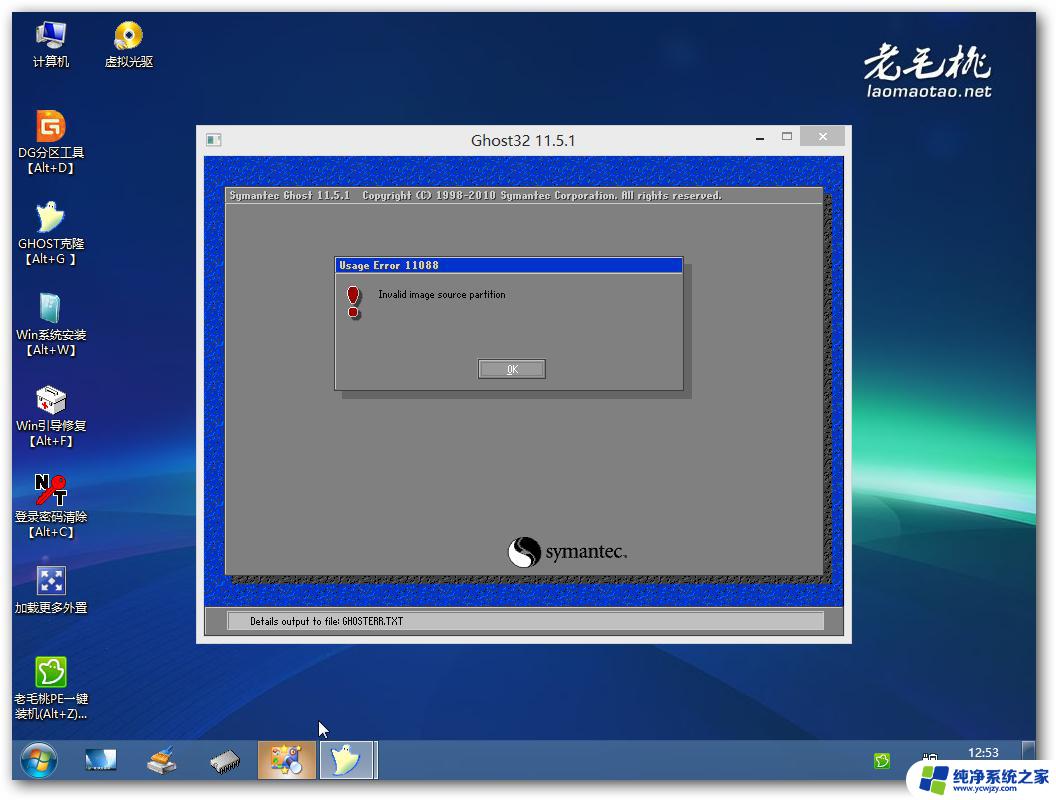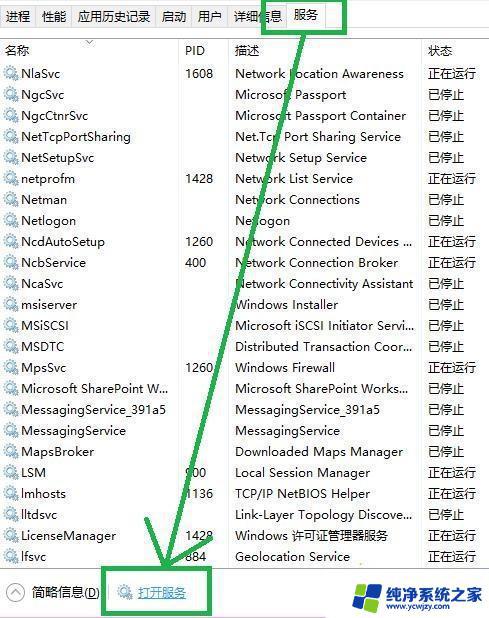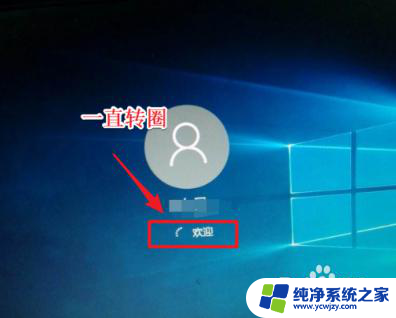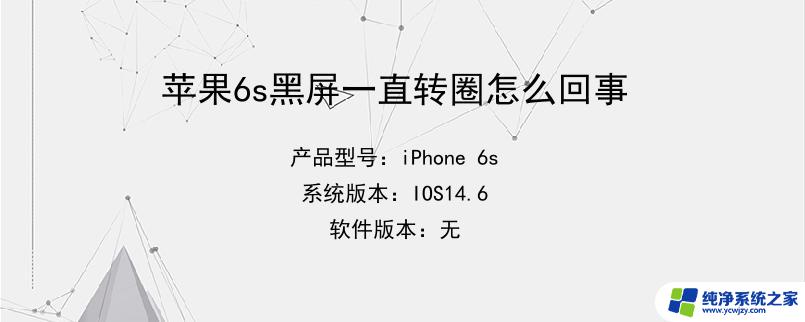鼠标光标一直转圈圈
更新时间:2024-09-24 11:40:38作者:jiang
当我们使用电脑时,有时候会遇到鼠标光标一直转圈圈的情况,这种情况让人感到困扰,鼠标在屏幕上一直转圈可能是由于系统运行缓慢、软件冲突或者网络问题等原因造成的。面对这种情况,我们可以尝试重新启动电脑、关闭不必要的程序或者检查网络连接,以解决鼠标一直转圈的问题。希望以上方法能够帮助您顺利解决这一困扰。
具体步骤:
1.鼠标右击桌面上的“开始”按钮。
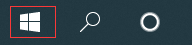
2.在弹出的快捷窗口中单击“运行”菜单。

3.在“运行”窗口中输入“services.msc”命令,单击“确定”按钮,打开“服务”窗口。
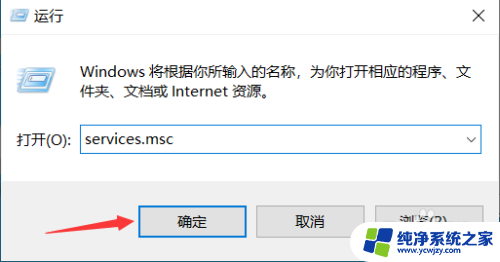
4.在“服务”窗口中找到名称为“NVIDIA Display Container LS”的服务。
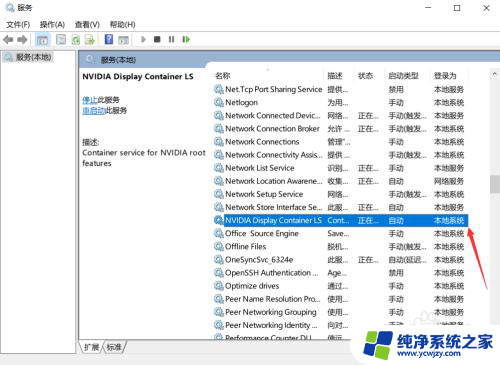
5.双击“NVIDIA Display Container LS”服务,打开“属性”窗口。
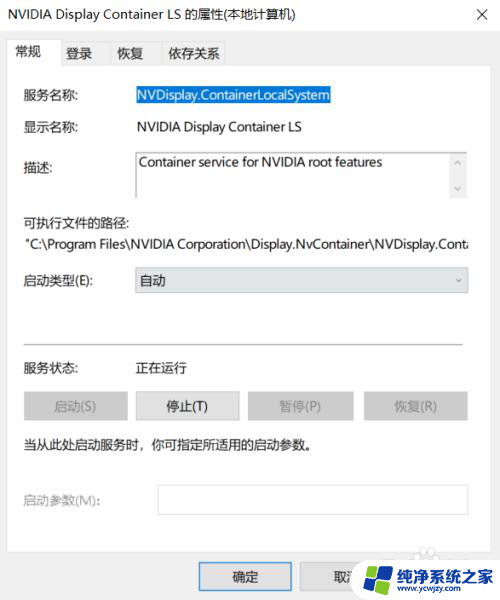
6.将“常规”选项卡中的“启动类型”改为“禁用”,“服务状态”改为“停止”。单击下方的“确定”按钮。重启点脑,就解决了问题。
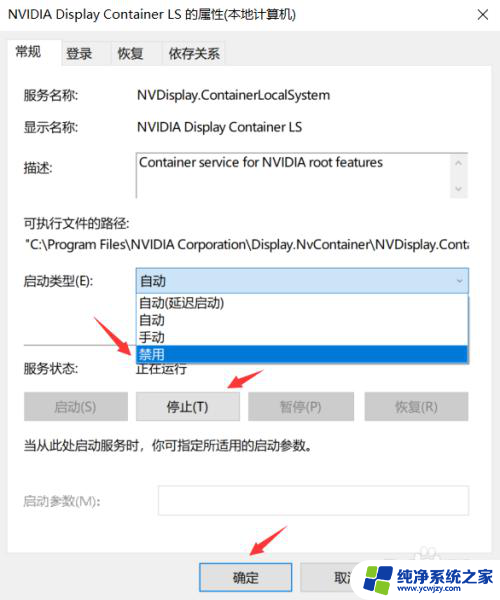
以上就是解决鼠标光标一直转圈圈的全部内容,如果你遇到相同问题,可以根据本文中介绍的步骤来修复,希望这些步骤能对你有所帮助。